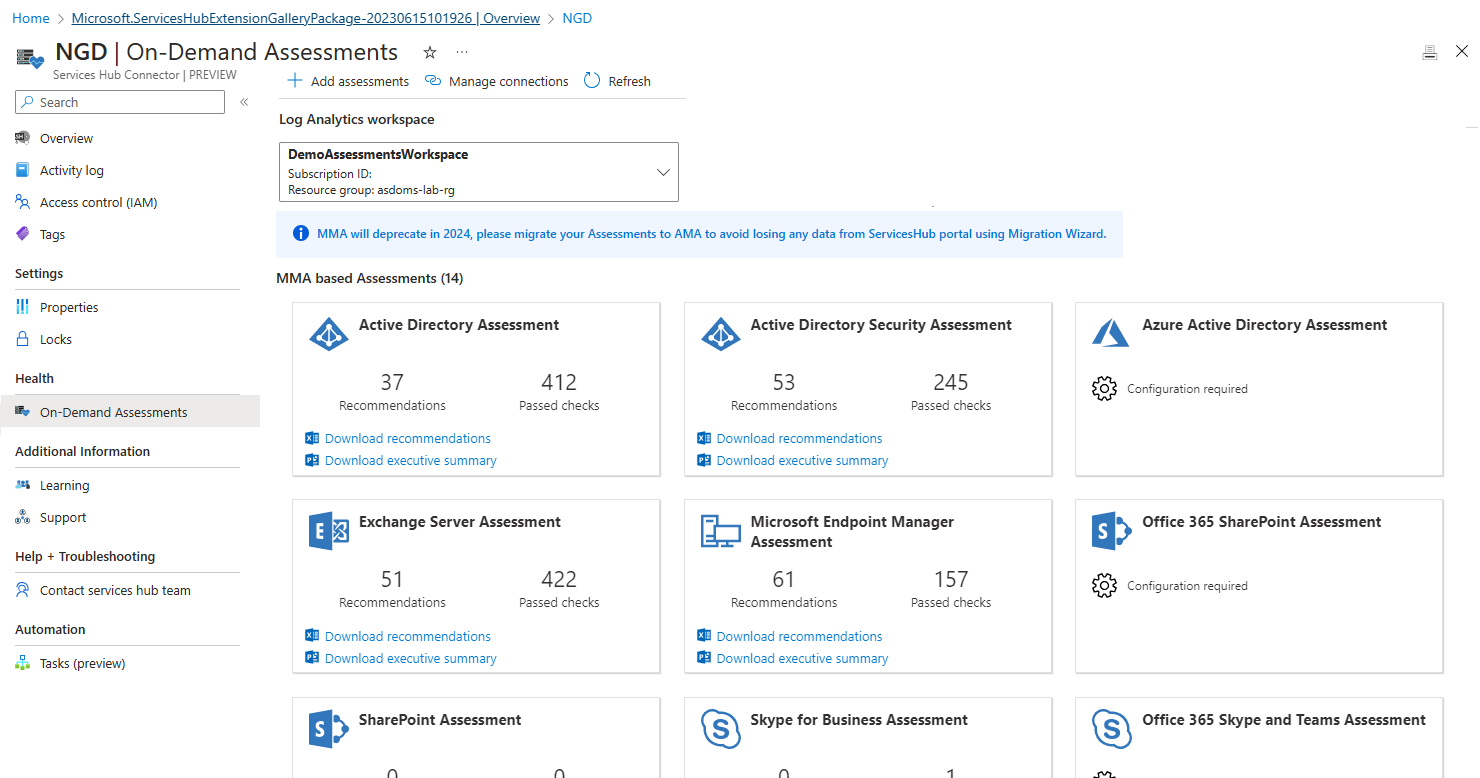如何创建 Services Hub 连接器
在订阅上注册 "Microsoft.ServicesHub" 资源提供程序。
导航到https://portal.azure.com的 Azure 门户。
查找你的订阅(“所有服务”->“订阅”->“选择你的订阅”)。
选择左侧导航中的资源提供程序。
搜索 “Microsoft.ServicesHub”。
选择行项目以选择它。
选择“注册”按钮。
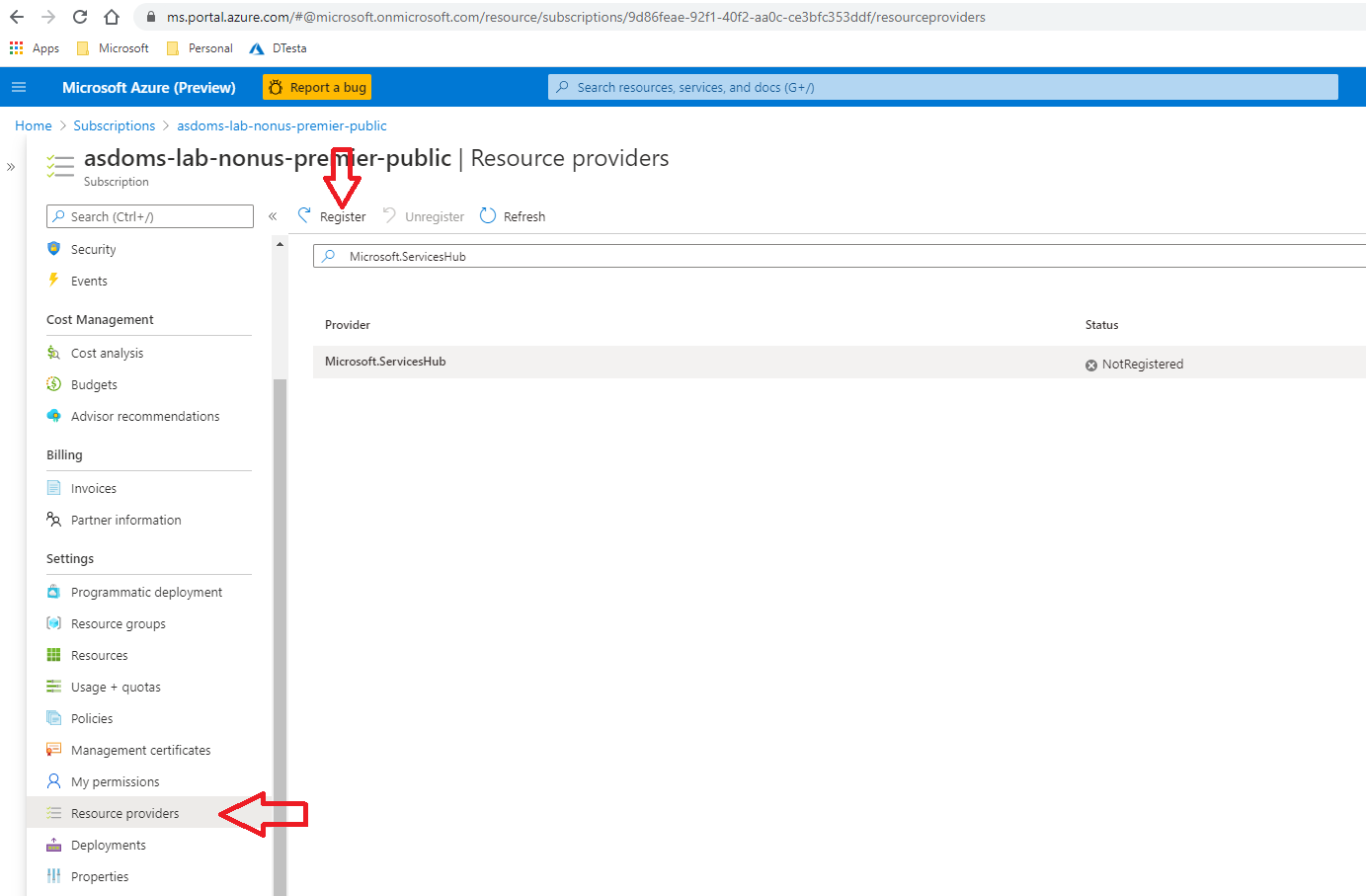
访问 Azure 门户并新建 Services Hub 连接器
导航到https://portal.azure.com的 Azure 门户。
选择“创建”开始新建 Services Hub 连接器资源。
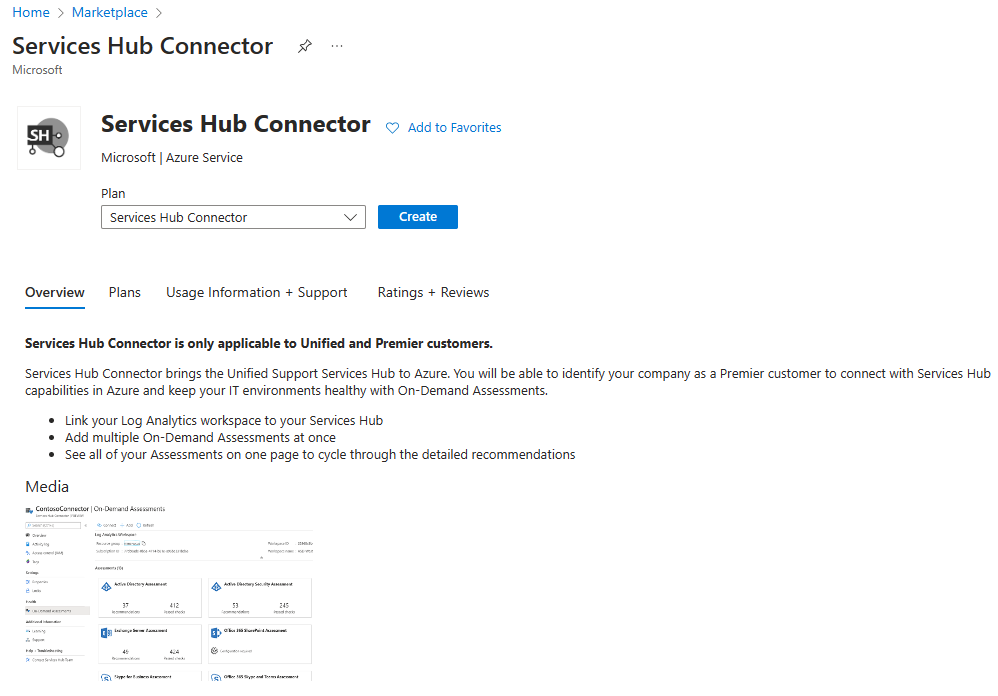
完成“基本信息”选项卡。
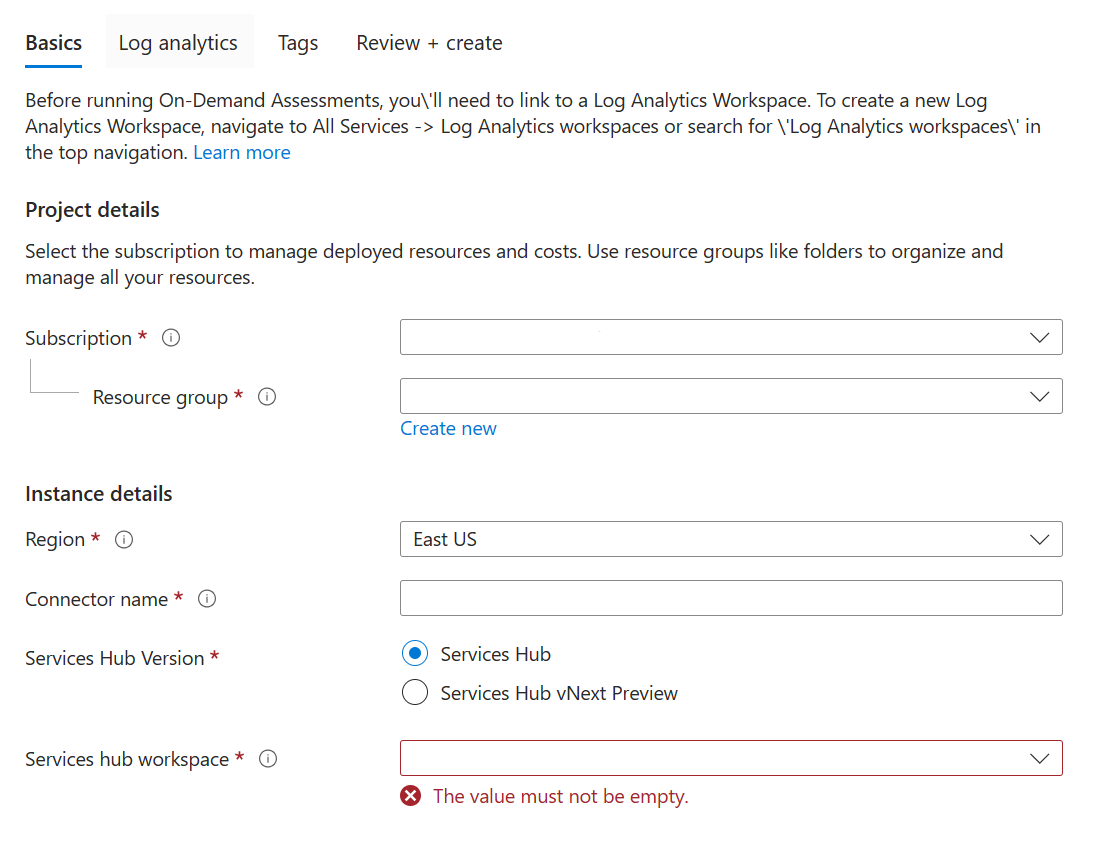
订阅:选择订阅。 您必须首先注册此订阅的"Microsoft.ServicesHub"资源提供程序(请参阅步骤#1)。
资源组:选择任何资源组。
区域:从以下区域中选择:澳大利亚东部,澳大利亚东南部、加拿大中部,印度中部,美国中部、东亚、美国东部,美国东部 2,法国中部,日本东部,韩国中部,北欧,美国中南部,东南亚,英国南部,美国中西部,西欧,美国西部,美国西部 2。
连接器名称:输入新连接器资源的名称。
Services Hub 版本:选择 Services Hub 版本。
如果不知道当前使用的 Services Hub 版本,请登录到 Services Hub 并导航到主页。 如果页面顶部显示“Services Hub”,请选择“Services Hub”。 如果页面顶部显示“Services Hub(预览版)”,请选择“Services Hub vNext 预览版”。
Services Hub:
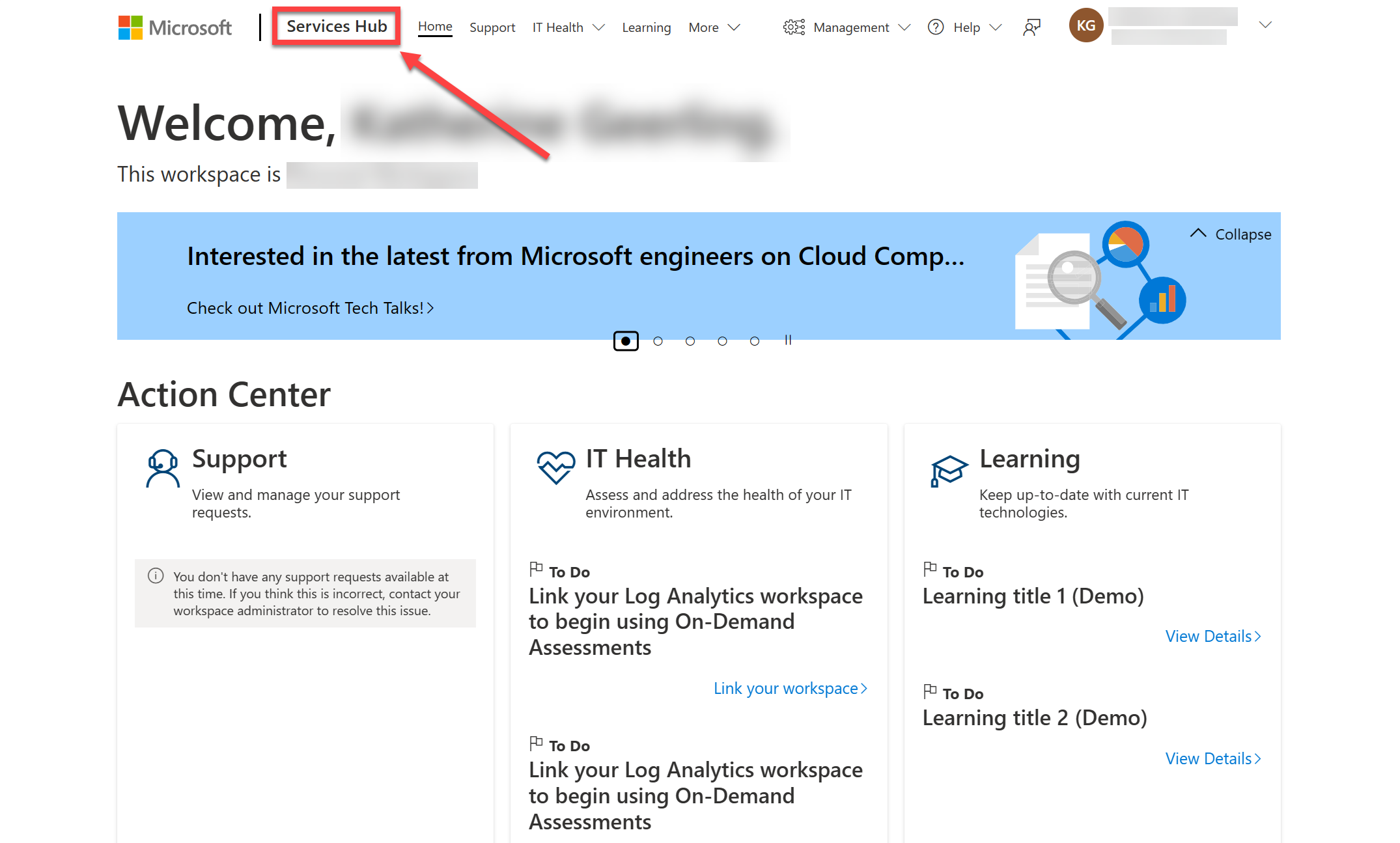
Microsoft Engage Center:
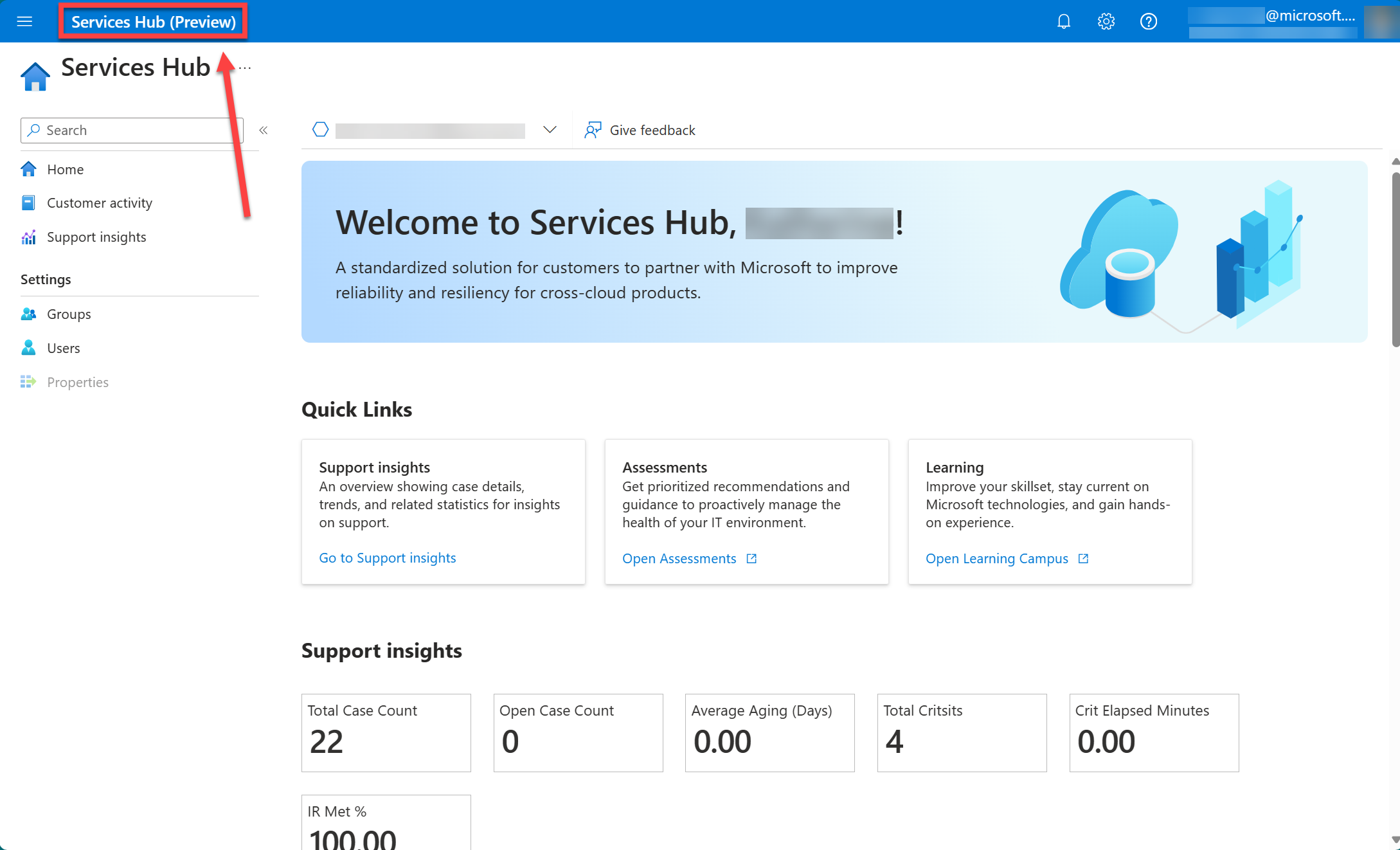
完成“Log Analytics”选项卡
完成“Log Analytics”选项卡可将 Services Hub 工作区连接到 Log Analytics 工作区,从而能够运行按需评估。 此步骤将替换以前通过 Services Hub 将 Services Hub 连接到 Log Analytics 的方法。
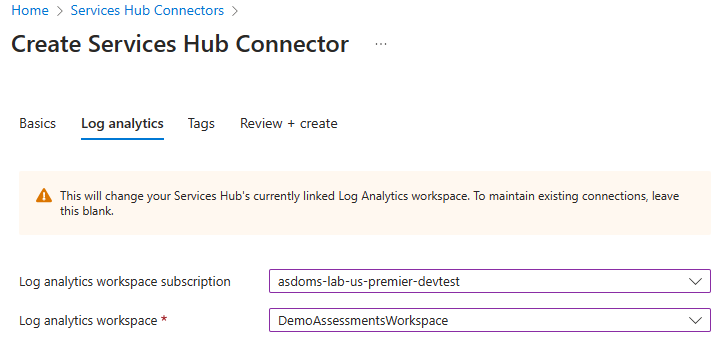
Log Analytics 工作区:选择有 Log Analytics 工作区的订阅。 它不必与在“基本信息”选项卡上选择的订阅相同。
Log Analytics 工作区:从下拉列表选择 Log Analytics 工作区。
注意
此体验当前不支持创建新的 Log Analytics 工作区。 为此,首先创建 Log Analytics 工作区,然后返回创建新的 Services Hub 连接器。
添加标记(选填)
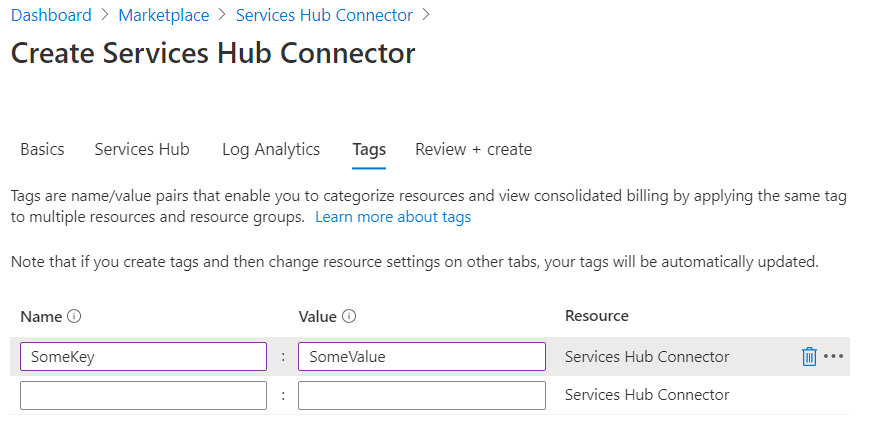
标记允许您为 Azure 资源分配任意元数据。 它们通常用于资源组织。 您可以选择在这里分配它们,或在创建 Services Hub 连接器后稍后进行分配。
查看并创建连接器
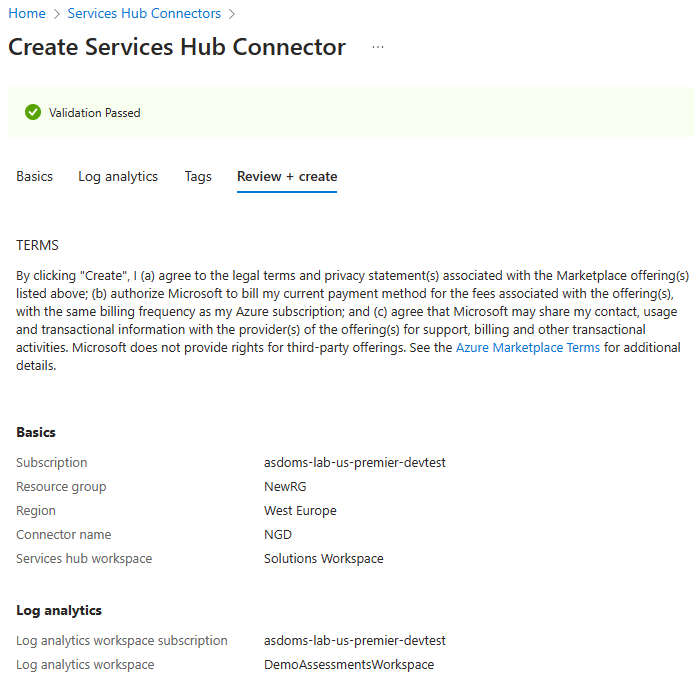
查看新 Services Hub 连接器资源的详细信息。
如果一切运行正常,请选择“创建”。
查看新创建的 Services Hub 连接器
选择“创建”后,将被重定向到“部署状态”页。 部署完成后,可以选择“转到资源”按钮。
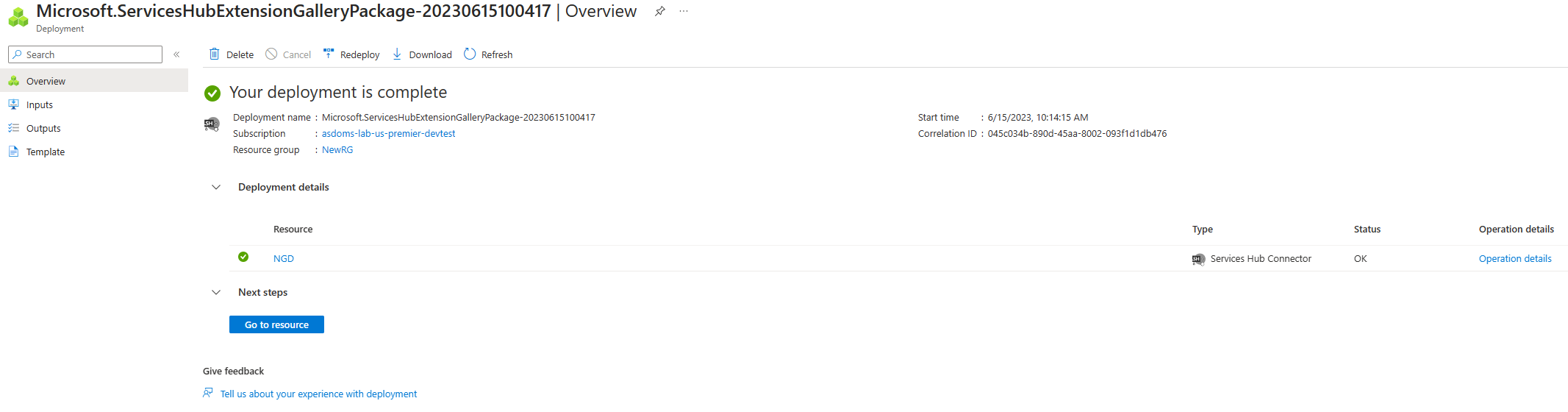
这会将您登陆到新 Services Hub 连接器资源的"概述"页上。 选择“按需评估”菜单项开始。